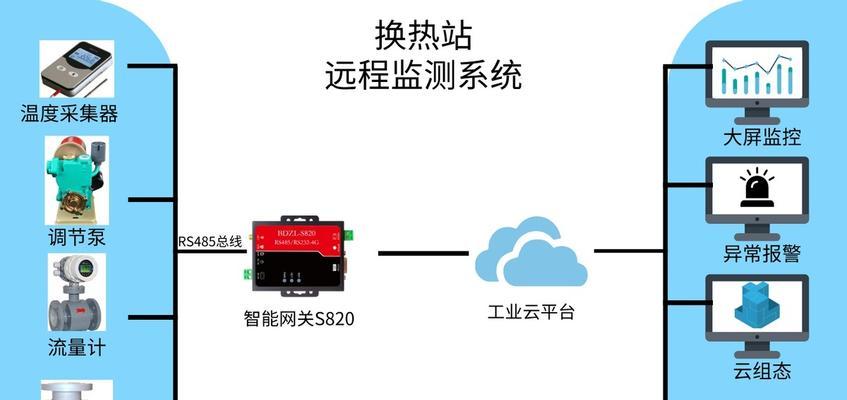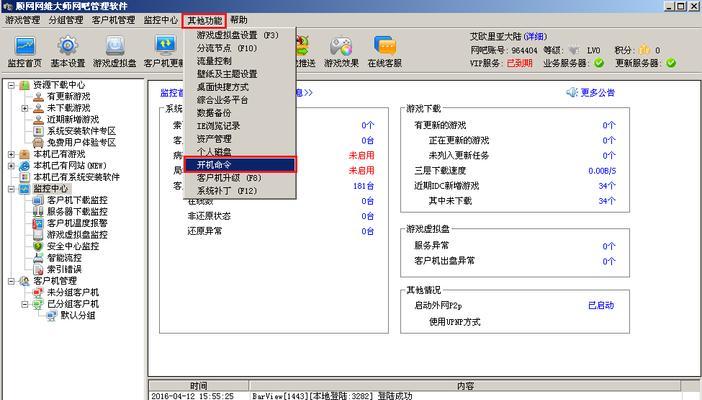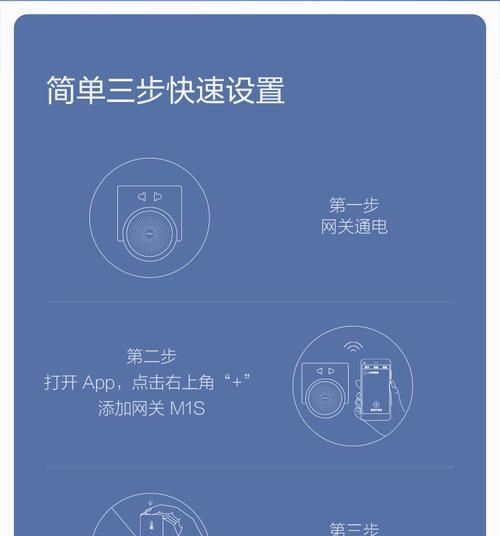重新设置路由器wifi的步骤及注意事项(让你的网络更稳定畅享,重新设置路由器wifi的必备知识)
游客 2023-10-05 10:52 分类:数码知识 143
在如今数字化的时代,网络已经成为我们日常生活中不可或缺的一部分。而一个稳定、快速的WiFi连接对于我们的工作、学习和娱乐都至关重要。然而,随着时间的推移,我们的路由器可能会出现一些问题,导致WiFi连接变得不稳定或无法连接。这时候,重新设置路由器WiFi就成为了解决问题的关键。
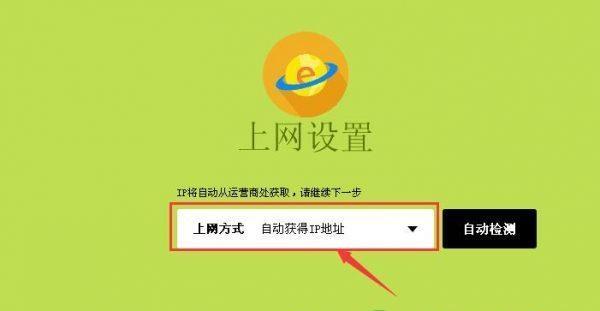
检查路由器连接
确保你的路由器已经正确连接到电源,并且与你的电脑或手机通过网线或WiFi连接在一起。如果你的路由器已经断开电源,请将其重新插上,并检查路由器指示灯是否正常工作。
找到路由器登录地址
打开你的电脑或手机上的浏览器,输入路由器的登录地址。一般来说,大多数路由器的登录地址为192.168.1.1或192.168.0.1。如果你不确定路由器的登录地址,可以查看路由器的说明书或者在互联网上搜索你所使用的路由器型号的默认登录地址。
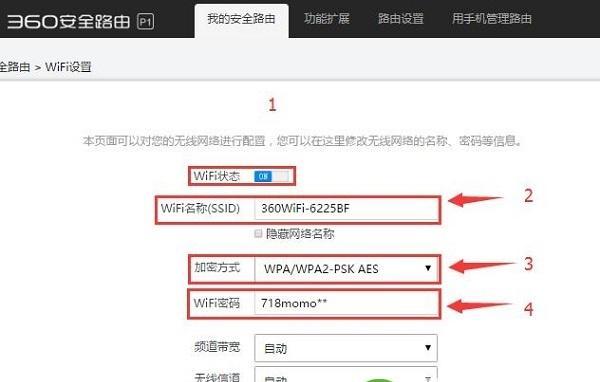
输入管理员账号和密码
在登录页面上,输入管理员账号和密码。默认情况下,大多数路由器的管理员账号为admin,密码为空或admin。如果你已经修改过管理员账号和密码,那么请输入你所设定的新账号和密码。
进入路由器设置界面
成功登录后,你将进入路由器的设置界面。这里会显示出各种选项和功能,你需要找到与WiFi设置相关的选项。
选择无线设置
在路由器设置界面中,找到无线设置选项,点击进入。在这个选项下,你可以对WiFi的频道、加密方式以及SSID等进行设置。
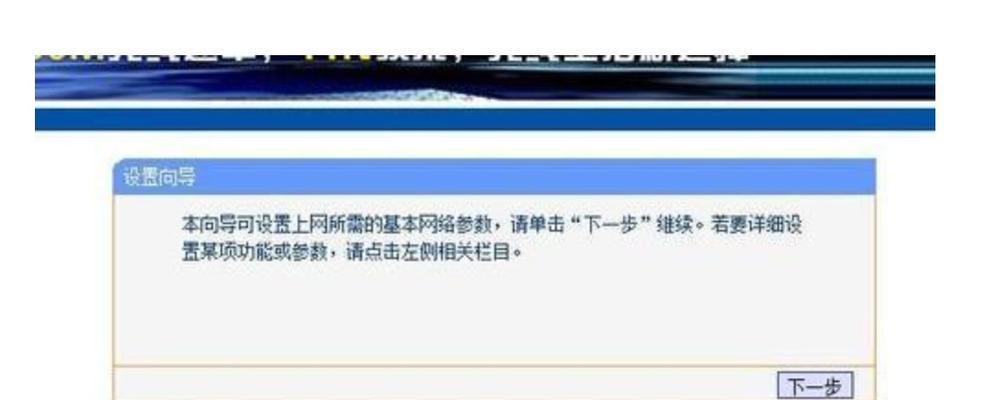
选择合适的频道
WiFi频道是指无线信号的传输频率,在同一区域内可能会有多个WiFi网络,它们的频道设置应该尽量避免重叠。在无线设置页面中,你可以选择一个不与其他WiFi网络频道重叠的频道,以获得更稳定和快速的WiFi连接。
设置安全加密方式
在无线设置页面中,你可以选择合适的安全加密方式来保护你的WiFi网络。常见的加密方式有WPA、WPA2和WEP等,其中WPA2是最安全的选项。请选择一个强密码,并将其输入到密码框中。
修改WiFi名称
SSID是WiFi网络的名称,你可以根据自己的喜好将其修改为一个容易辨识且不易被他人猜测的名称。在无线设置页面中,找到SSID选项,并输入你所设定的新名称。
保存设置
在完成所有的设置后,记得点击保存按钮,使得新的设置生效。路由器会重新启动并应用你所做的更改。
重新连接WiFi
待路由器重启完成后,回到你的设备上,搜索可用的WiFi网络列表。在列表中找到你刚才修改的WiFi名称(SSID),点击连接,并输入你所设定的新密码进行连接。
检查网络连接
确认成功连接到WiFi后,打开浏览器访问一些网页,检查网络是否正常工作。如果一切正常,恭喜你成功重新设置了路由器WiFi。
排除故障
如果重新设置后仍然无法连接WiFi,可能存在其他问题。你可以尝试重置路由器到出厂设置,或者联系网络服务提供商寻求帮助。
注意事项
在重新设置路由器WiFi时,请注意保存好所有的设置和密码信息,以防止重置路由器后遗失。确保你的电脑或手机已经安装了最新的网络驱动程序和操作系统补丁,这有助于提高网络的稳定性和安全性。
定期更新路由器固件
路由器的固件是其操作系统,定期更新固件可以修复一些已知的安全漏洞,并提升设备的性能。你可以在路由器设置界面中找到固件升级选项,并根据提示进行操作。
通过重新设置路由器WiFi,你可以解决WiFi连接不稳定或无法连接的问题,让你的网络更稳定畅享。记住按照正确的步骤设置WiFi频道、安全加密方式和SSID,并定期更新路由器固件,这将有助于提高网络连接的稳定性和安全性。同时,如果遇到问题,不要犹豫寻求帮助,网络服务提供商或专业技术人员都可以为你提供支持。
版权声明:本文内容由互联网用户自发贡献,该文观点仅代表作者本人。本站仅提供信息存储空间服务,不拥有所有权,不承担相关法律责任。如发现本站有涉嫌抄袭侵权/违法违规的内容, 请发送邮件至 3561739510@qq.com 举报,一经查实,本站将立刻删除。!
- 最新文章
-
- 路由器出租流程是怎样的?出租时需注意哪些事项?
- 音箱评测录音录制方法是什么?
- 电脑华为智能存储如何关闭?关闭步骤是怎样的?
- 小米11屏幕闪烁问题怎么解决?维修还是更换?
- 正品苹果充电器底部标识?如何辨别真伪?
- 服务器风扇不能更换的原因是什么?如何解决?
- 宝碟音箱中置音箱接线方法是什么?接线时应注意什么?
- 远程联网控制机顶盒设置方法是什么?设置过程中可能遇到哪些问题?
- 双光高清摄像头手机控制方法是什么?
- 苹果手机手掌支付设置步骤是什么?
- 数码相机提词器软件的名称是什么?这款软件有什么功能?
- 模拟眼镜视频导出方法是什么?
- 户外唱歌推荐使用哪种移动电源?
- 8k高清机顶盒设置方法是什么?画质调整技巧?
- 小度音箱5.0使用方法及常见问题解答?
- 热门文章
- 热评文章
-
- 直播调音台与笔记本电脑怎么连接?连接步骤是什么?
- 高配置电脑卡顿是什么原因?如何解决卡顿问题?
- 手机投影仪什么牌子好?哪款适合家用?
- 投影仪魔法灯开启步骤是什么?遇到问题如何解决?
- 投影仪壁挂幕布安装美观技巧?
- 电脑选取配置怎么设置快捷键?哪些快捷键能提高工作效率?
- 电脑安装声卡驱动后无声音如何解决?声卡驱动问题排查方法?
- 提高电脑赫兹导致黑屏?如何解决?
- 联想大型笔记本怎么样知乎?用户评价如何?
- 电脑屏幕闪黑屏解决方法是什么?
- 华为笔记本cpu升级后性能提升明显吗?
- 华为店员如何使用手机拍摄照片?
- 新手如何使用手机摄像头进行拍照?拍照教程有哪些?
- 戴尔笔记本硬盘线如何正确安装?插线方法是什么?
- 旧版笔记本电脑屏幕损坏怎么修理?修理步骤是怎样的?
- 热门tag
- 标签列表